Sony RDR-AT100 Black: Удаление и
Удаление и: Sony RDR-AT100 Black
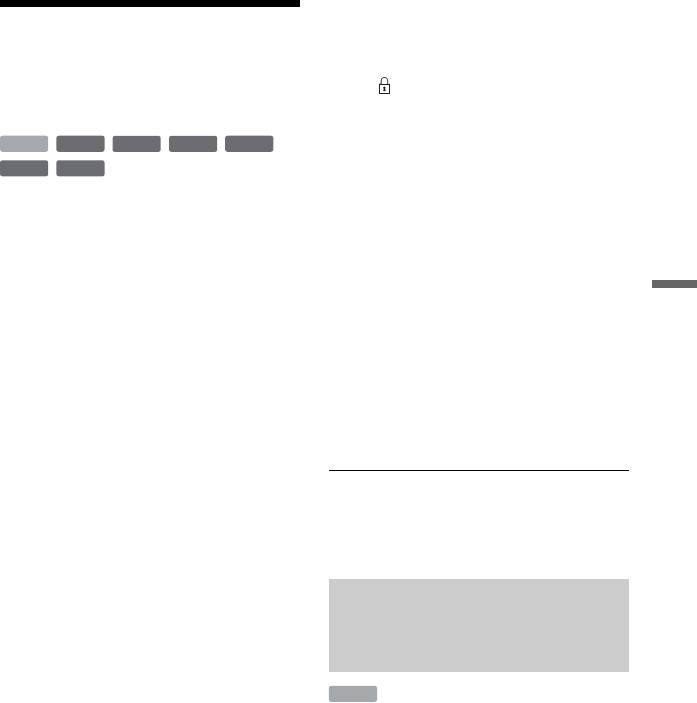
• “Задать жанр”: Назначает
заголовку жанр.
Удаление и
• “Защита”: Устанавливается
редактирование
защита заголовка. Индикация
“ ” появится за защищенным
заголовка
заголовком.
• “Переместить”: Изменяет
HDD
+
RW
-
RWVR
-
RW
Video
+
R
порядок воспроизведения
-
RVR
-
R
Video
заголовка (стр. 76).
• “Объединить”: Объединяет два
В данном разделе поясняются
заголовка в один (стр. 77).
основные функции редактирования.
“Назв. жанра”: Позволяет Вам
Помните о том, что редактирование
ввести название жанра (до 12
необратимо. Для редактирования
символов) (стр. 42).
дисков DVD-RW/DVR-R (режим
“Мультирежимный”: Позволяет
Удаление и редактирование
видеозаписи) без изменения
выбирать и редактировать
оригинальных записей, создайте
несколько заголовков
список воспроизведения (стр. 76).
одновременно (стр. 71).
“Создать”: Создает список
1 Нажмите кнопку TITLE LIST.
воспроизведения (стр. 76).
Для дисков DVD-RW/DVD-R в
“Отмена”: Отменяет последнюю
режиме видеозаписи, если нужно,
выполненную операцию
переключайте список заголовков
редактирования.
(оригинал или список
воспроизведения).
z Совет
2 Выберите заголовок и
Вы можете маркировать или повторно
нажмите кнопку ,.
маркировать диски DVD (стр. 44).
Появится подменю.
3 Выберите опцию и нажмите
Редактирование
кнопку ENTER.
Вы можете выполнить следующие
нескольких заголовков
виды редактирования заголовка.
(Мультирежимный)
“Стереть”: Удаляется выбранный
заголовок. Выберите “Да”, когда
HDD
появится запрос на
Вы можете выбрать и редактировать
подтверждение.
до 24 заголовков одновременно.
“Редактиров.”: Позволяет Вам
выполнять следующие операции
1 Нажмите кнопку TITLE LIST.
редактирования.
• “Назв. главы”: Позволяет Вам
2 Нажмите кнопку ,.
вводить или повторно вводить
Появится подменю.
название заголовка (стр. 42).
• “Зад. миниатюру”: Изменяется
изображение пиктограммы
заголовка, появляющееся в
списке заголовков (стр. 40).
• “Стирание A-B”: Удаляется
часть заголовка (стр. 72).
• “Делить”: Заголовок
разделяется на два заголовка
(стр. 73).
• “Редакт.раздела”: Редактирует
разделы в заголовке (стр. 74).
,Продолжение следует
71
Оглавление
- ПРЕДУПРЕЖ-
- Меры
- Справочник по деталям и регуляторам
- Подсоединение рекордера
- Шаг 1: Подсоединение антенного кабеля
- Шаг 2: Подсоединение видеошнуров/ шнура HDMI
- Шаг 3: Подсоединение аудиошнуров/ шнура HDMI
- Шаг 4: Шаг 5: Подготовка Подсоединение пульта сетевого шнура дистанционного
- 1 Нажмите и удерживайте
- 2 Выберите язык для экранных
- 4 Выберите команду
- Подсоединение кассетного видеомагнитофона или подобного устройства
- Подсоединение к спутниковому или цифровому тюнеру
- Подсоединение внешнего декодера
- 7 Нажимайте кнопки M/m для
- 3 Нажмите кнопку
- 3 Нажимайте повторно кнопку
- 3. Воспроизведение
- 3 Выберите заголовок с
- 4. Изменение
- 3 Выберите команду 8 Повторите действия пунктов
- 4 Выберите пункт “Основные”
- 3 Выберите пункт “Настройка
- 3 Выберите пункт “Настройка
- 8 (Только диски DVD+RW/DVD-
- 4 Выберите пункт
- 4 Выберите пункт “Формат” и
- 1 Нажмите кнопку TIMER.
- 4 Выберите опцию
- Проверка/
- Запись с
- 3 Установите таймер на
- 2 Нажмите кнопку INPUT для 7 Нажмите кнопку паузы (или
- 2 Нажмите кнопку TITLE LIST.
- 3 Прослушивая звук, нажмите
- 2 Выберите опцию “Повтор” и
- 4 Выберите заголовок или
- 3 Выберите опцию “Просмотр/
- Расширенные
- 4 Нажимайте цифровые кнопки
- Перед редактированием
- Удаление и
- 3 Выберите опцию
- 6 Выберите точку B, нажимая 2 Выберите опцию “Делить” и
- Удаление и
- 1 После выполнения действий
- Создание и
- 1 Нажмите кнопку TITLE LIST и
- Перед перезаписью
- Перезапись HDD/
- Перезапись с
- 8 Выберите команду
- Создание диска с
- 7 Нажмите кнопку
- Перед перезаписью
- 1 Включите HDD-видеокамеру
- Перезапись одним
- Перезапись с HDD-
- 5 Выберите опцию “Поэтапная
- Перед перезаписью
- 3 Нажимайте повторно кнопку
- Перезапись всей
- Перезапись
- 9 Выберите опцию “Пауза
- О функции
- 1 Подсоедините устройство
- 4 Выберите исполнителя с
- Воспроизведение
- 1 После выполнения действий
- 1 Нажимайте кнопки , во
- 6 Выберите дорожку
- 5 Выберите опцию и нажмите
- Подготовка к
- 6 Выберите команду
- 1 Нажмите кнопку SYSTEM
- 8 Выберите альбом или файл
- 7 Выберите альбом и нажмите
- 3 Выберите файл изображения
- Использование списка “Фотоальбом”
- 1 Выполните действия пунктов
- Создание слайд-
- 5 Выберите команду “Создание 7 Выберите опцию
- Управление
- 5 Выберите опцию и нажмите
- 3 Выберите предварительную
- Использование
- Установки диска
- Установки
- Установки входного
- Установки
- Установки языка
- Установки записи
- Установки воспроизведения (Воспроизв.)
- Установки HDMI
- Прочие установки
- Прочие установки (Опции 2)
- Поиск и устранение
- Переустановка
- Диски, доступные для записи и воспроизведения
- Диски, доступные для воспроизведения
- О режиме записи/
- Список кодов языка
- Примечания
- Технические
- Алфавитный

